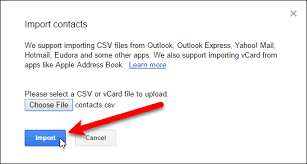Excel tiene diferentes características según la versión con la que esté trabajando. Es importante saber qué funciones están disponibles para maximizar su eficiencia. Si tiene problemas para encontrar la versión de Excel que está usando, estamos aquí para ayudarlo.
A veces es difícil saber con qué versión de Excel está trabajando. Es posible que sepa el año en función de la ventana de la aplicación, pero también necesita saber otras cosas. Por ejemplo, Excel 2019 está disponible en dos versiones dependiendo de si tiene Oficina 365 o no.
Las versiones también son importantes para saber en qué parche estás. Microsoft lanza actualizaciones para Excel con correcciones de errores y otras mejoras. Conocer su versión exacta facilita saber si estas actualizaciones están disponibles para usted.
Una vez que sepa la diferencia entre las diferentes versiones, es fácil saber con cuál está trabajando. A continuación, se muestran ejemplos para ayudarlo a determinar su versión de Excel. También hemos incluido una guía genérica para verificar el número de versión exacto en la mayoría de las versiones de la aplicación.
Excel 2019

el explorador de windows dejó de funcionar windows 10
(Tteachucomp)
En el momento de escribir este artículo, Excel 2019 es la última versión del software. El diseño en sí no es muy diferente de su predecesor. Afortunadamente, hay un par de formas sencillas de diferenciar las dos versiones desde el lanzamiento.
Lo primero que probablemente notará es el hecho de que Excel 2019 tiene una interfaz de encabezado verde sólida. Esto se llama el encabezado de la cinta, donde encontrará todas las herramientas en Excel. Si esta barra es de un color verde sólido, lo más probable es que esté en la última versión.
Excel 2016

Windows 10 no puede pasar la pantalla de inicio de sesión
A pesar de que hay una versión más reciente en el mercado, Excel 2016 sigue siendo una opción popular cuando se trata de software de hoja de cálculo. Puede reconocer esta versión por la cinta verde, completa con diseños en el fondo. Para mostrar estos diseños, la cinta de Excel 2016 es un poco más ancha que Excel 2019, que no presenta ningún diseño.
Tanto Excel 2019 como 2016 tienen una función de ayuda incorporada llamada ' Dime que quieres hacer ' bar. Compruebe la cinta de opciones para obtener una pista de su versión de Excel. La barra 'Dime' está ausente en todas las versiones anteriores, lo que hace que estas dos sean más reconocibles.
Excel 2013

no puedo iniciar sesión en la computadora con windows 10
(Ars Technica)
Excel 2013 introdujo toneladas de nuevas características a la línea de productos y sigue siendo una opción confiable hasta el día de hoy. Puede saber si tiene esta versión instalada en su computadora mirando la barra de menú.
Curiosamente, Excel 2013 es la única versión de la aplicación que utiliza letras mayúsculas para las distintas pestañas de la cinta. También puede notar que la mayor parte de la interfaz es blanca, sin el encabezado verde que vemos en versiones más recientes.
Excel 2010

(OfficeProduct.info)
El decenio Excel 2010 también muestra su edad en su diseño. De inmediato, puede decir que el software se creó para sistemas más antiguos, ya que ya no coincide con el diseño moderno y rectangular de Windows 10 . En cambio, Excel 2010 presenta esquinas redondeadas y una interfaz en tonos grises que recuerda a Windows 7 .
El regalo aquí es el Archivo botón. Es verde y tiene esquinas redondeadas, mientras que en las nuevas versiones las esquinas permanecen afiladas. También hay un degradado en el botón, que es una opción de diseño que no se encuentra en los sucesores de Excel 2010.
excepción del servicio del sistema de pantalla azul de la muerte
Excel 2007

(Descargar Komputer Świat)
Los veteranos siguen rodando con Excel 2007 reconocerá fácilmente el software por la combinación de colores. Esta versión de Excel cambia un poco las cosas al usar azul en lugar de blanco para la interfaz principal.
El menú Archivo también se reemplaza por un menú grande, con forma de círculo y bastante desactualizado. Oficina logo en su lugar. Realmente no puede perderse esto, lo que hace que sea fácil distinguir Excel 2007 de otras versiones del software.
Excel 2003

(OfficeProduct.info)
Desde Excel 2003 es bastante antiguo en este punto, lo que también se refleja en su diseño. La ventana es similar a la mayoría de las aplicaciones creadas para Windows XP . El encabezado y la interfaz azul vibrante no muestran rastro de la interfaz verde-blanca ahora estándar de Excel.
Aunque esta versión era confiable cuando salió, ya no es compatible con la mayoría de los sistemas operativos. También carece de características cruciales introducidas posteriormente por Microsoft. Recomendamos encarecidamente buscar una actualización visitando nuestra tienda web y comprando una nueva versión de Windows y Excel.
algo pasa con nuestros servidores y le impide aplicar parches
Cómo verificar su versión exacta de Excel
Si desea conocer el número de versión exacto de su software de Excel, siga la guía a continuación.
Para usuarios de Windows
- Abre tu Excel aplicación y seleccione Cuenta .
Nota : Si el Cuenta la opción está ausente o ya tiene un documento abierto, elija Archivo de la cinta y luego seleccione Cuenta o Ayudar . - Debajo Información del Producto , encontrará el nombre de la versión de Excel y, en algunos casos, el número de versión completo.

- Para obtener más información, haga clic en Acerca de Excel . Se abre un cuadro de diálogo que muestra el número de versión completo y la versión de bits (32 bits o 64 bits).
Para usuarios de Mac
- Abierto Excel .
- Haga clic en el Excel pestaña del menú en la parte superior de la pantalla.
- Escoger Acerca de Microsoft Excel .

- En la nueva ventana de diálogo que se abre, puede ver el número de versión y el tipo de licencia.
Esperamos que este artículo pueda ayudarlo a determinar qué versión de Excel tiene. No dude en volver a nuestra página en cualquier momento que necesite más orientación sobre la aplicación de hoja de cálculo de Microsoft.
Consulte este blog sobre Modo de compatibilidad con Excel. También puede considerar suscribirse a nuestro boletín. Publicamos con regularidad tutoriales, artículos de noticias y guías para ayudarlo en su vida tecnológica diaria.